分享11个常用的VSCode快捷键,让你编码更高效

因为频繁切换到鼠标可能会对你的手腕造成不利影响。

说实话,快速编程是我继续编码的原因之一(开个玩笑,除非...)。无论如何,我发现让我变得更快的关键是与鼠标分离。想一想,每次你需要移动鼠标时,你必须做以下几件事情:
将手从键盘移到鼠标上(哎呀,我的肩膀疼)
找到该死的光标去了哪里
将光标物理移动到需要的位置并点击
将手移回键盘(再次,哎呀,我的肩膀疼)
以下是我最常用的快捷键,使用它们时你会感觉自己就像在弹钢琴一样:
1、添加多个光标
快速创建多个光标以更改多个代码片段的方法
要快速增加代码产出,最简单的方法是添加更多光标!现在你可以在同样的时间内编写无限多的代码!更多的代码=更好!
Linux: Ctrl + Shift + Arrow Up / Arrow Down
Windows: Ctrl + Alt + Arrow Up / Arrow Down
Mac: Cmd + Opt + Arrow Up / Arrow Down

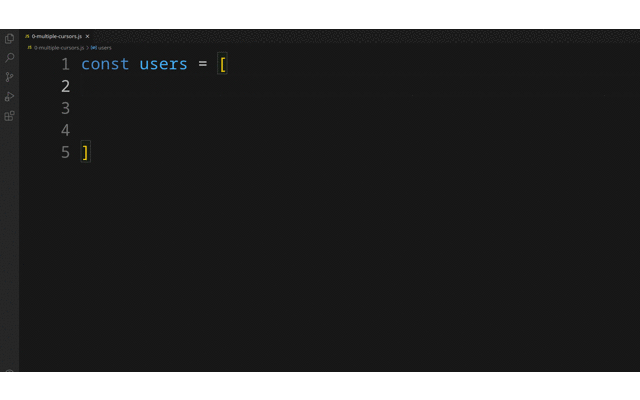
2、选择多个,同时操作
选择当前已选内容的下一个出现位置
当你需要在多个地方更改一个字符串时,也许你本应该将其设置为一个变量并重复使用,但现在不得不面对这个情况了。你是选择使用复杂的查找和替换,还是触碰被称为“禁忌装置”的鼠标呢?这简直是亵渎!
Linux / Windows: Ctrl + D
Mac: Cmd + D
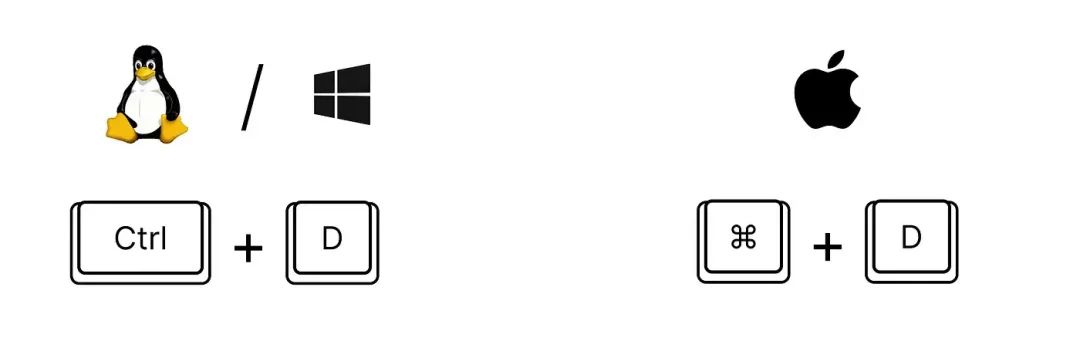
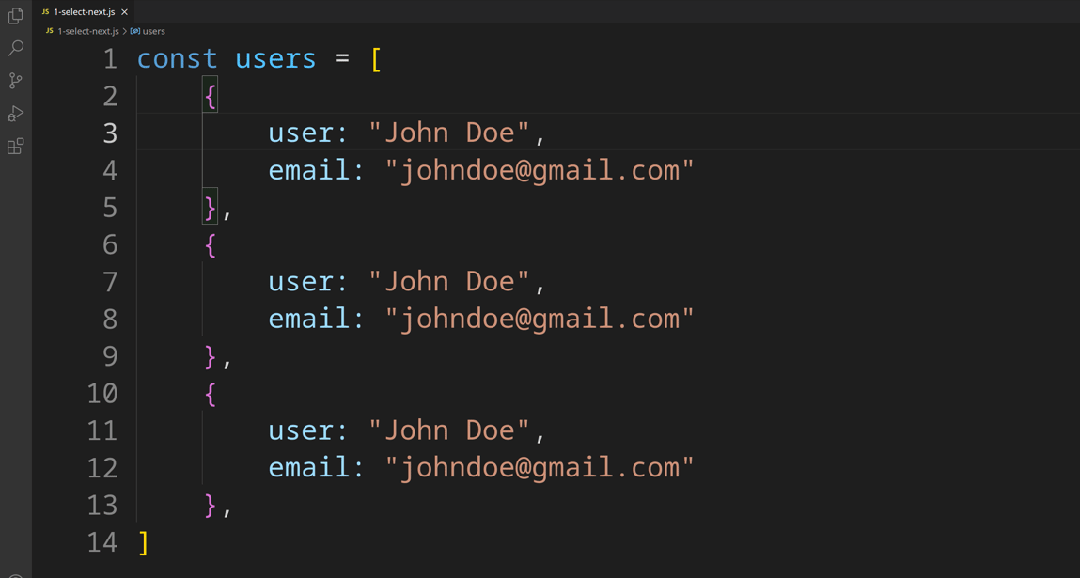
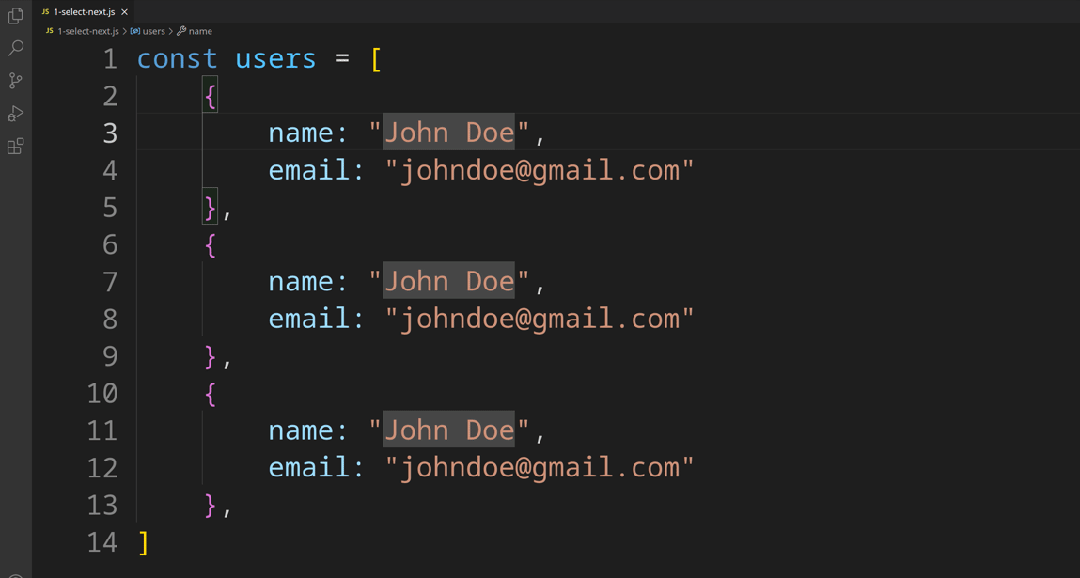
3、取消选择
将最后一次选择下一个的操作撤销一步
如果你发现自己在选择下一个时过于狂热,选择了一些不应该选择的内容,那么这个快捷键就是为你准备的!
Linux / Windows: Ctrl + U
Mac: Cmd + U
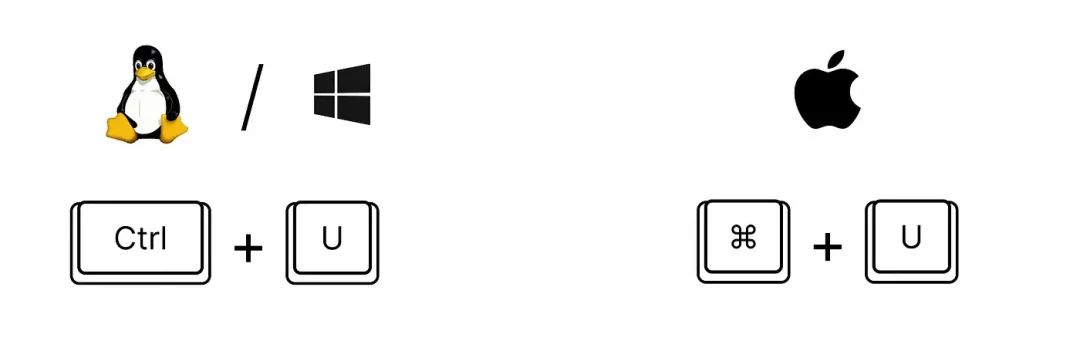
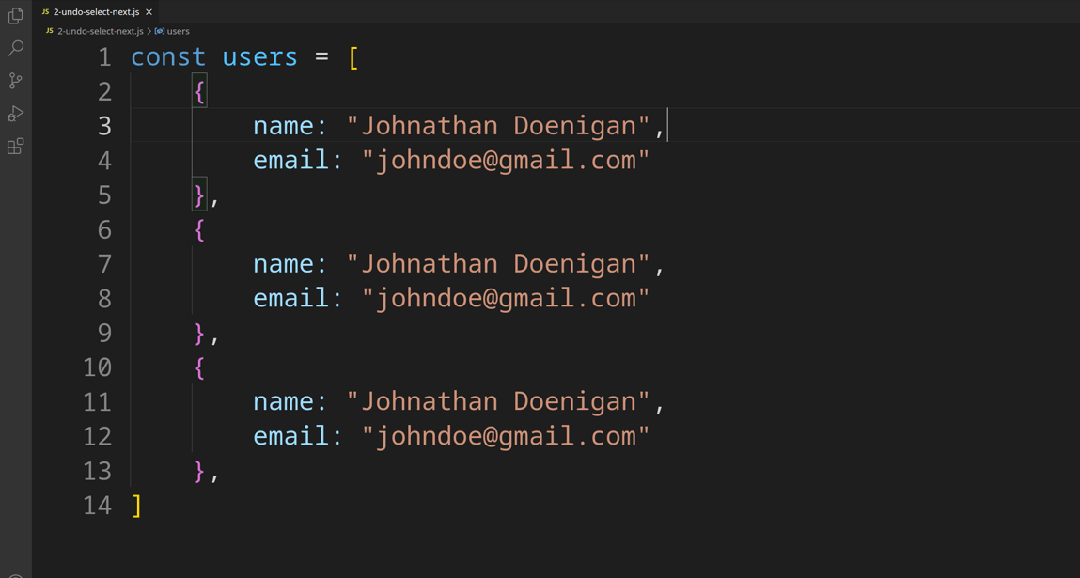
4、在不移动光标的情况下滚动屏幕
在代码中上下滚动时保持光标位置不变
有时候,你希望隐藏上面你写的糟糕代码,以便专注于更美好的未来。你说:“我以后会重构它的。”这是一个谎言,但你早已知道。那么,为什么要面对现实呢?滚动、滚动、滚动,让尴尬消失吧!
Linux / Windows: Ctrl + Up Arrow / Down Arrow
Mac: Ctrl + Fn + Up Arrow / Down Arrow
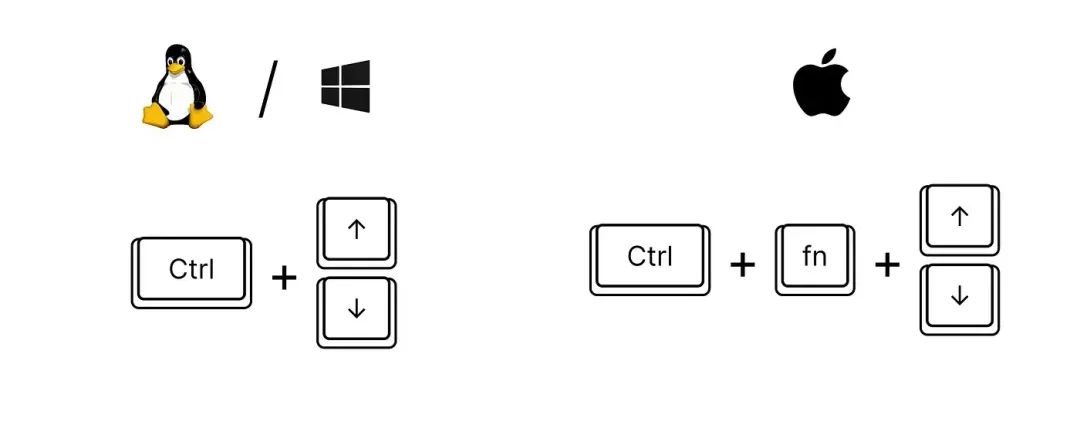
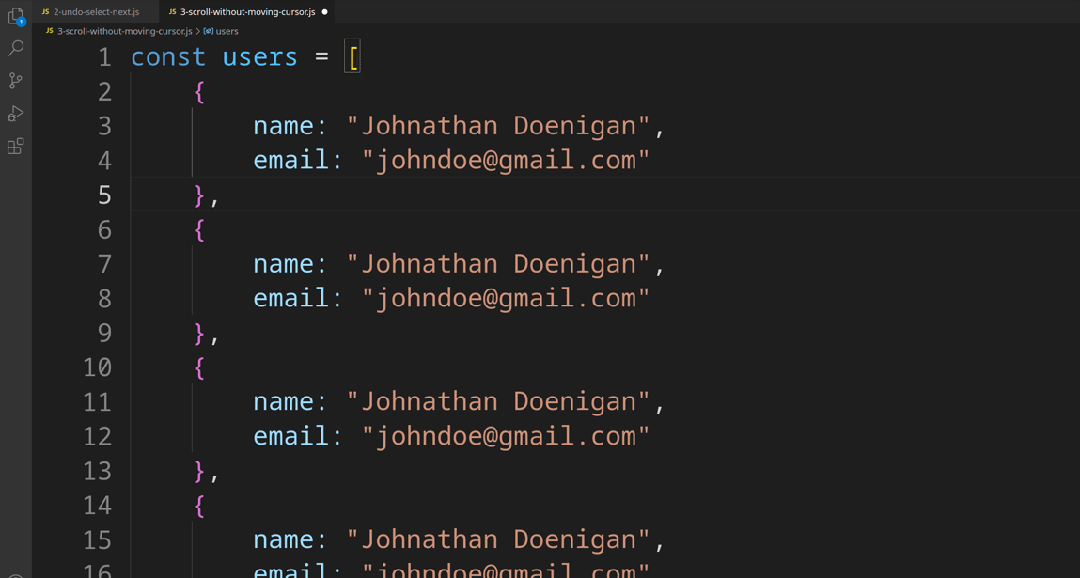
5、跳转单词
将光标一次移动一个单词而不是一个字符
不再需要长时间按住左右箭头键了。一次点击,一次跳转一个单词。优雅。
Linux / Windows: Ctrl + Left Arrow / Right Arrow
Mac: Opt + Left Arrow / Right Arrow
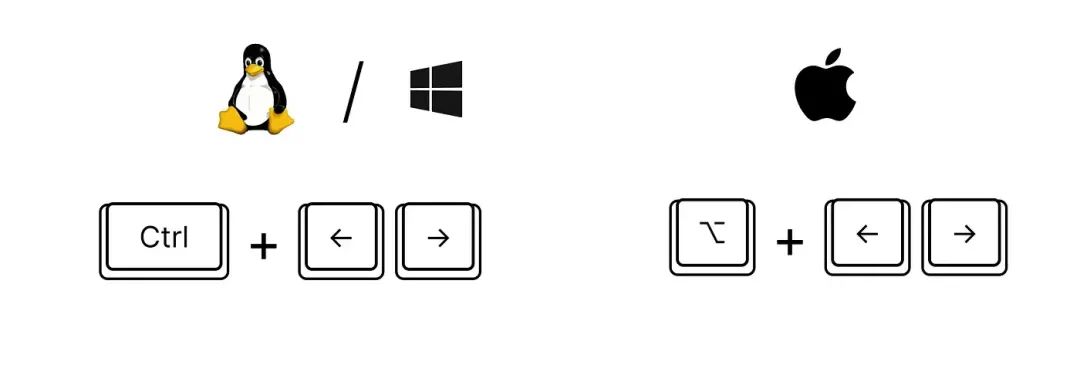
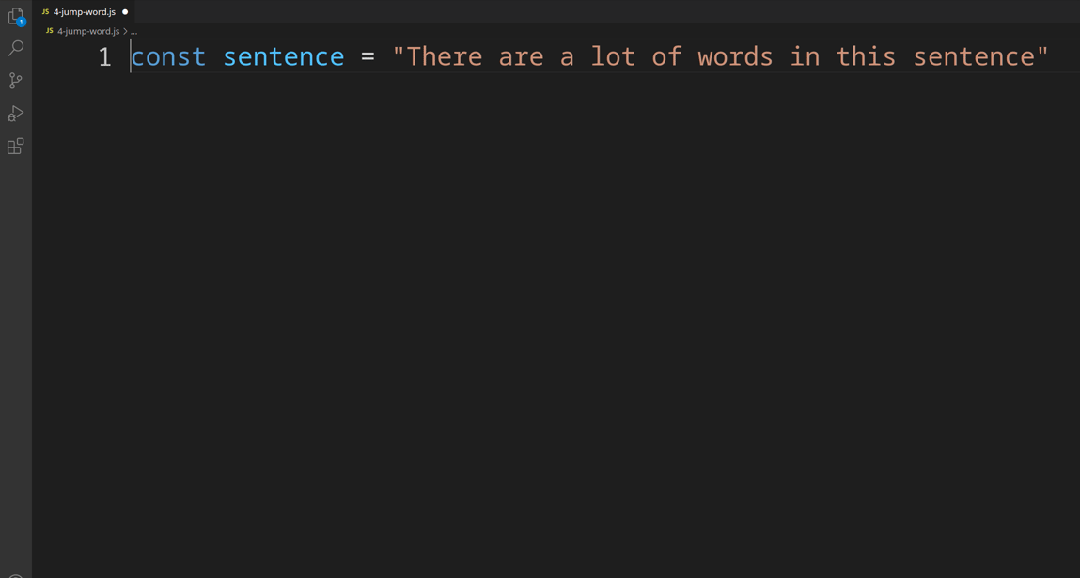
6、选择单词
一次跳转一个单词并同时选中它
也许那个单词对你做了什么不对的事情。谁知道呢。不管怎样,你可以一次性选中它,并将其彻底删除(或按照你的计划进行其他操作),向它展示谁才是老大。
Linux / Windows: Ctrl + Shift + Left Arrow / Right Arrow
Mac: Opt + Shift + Left Arrow / Right Arrow
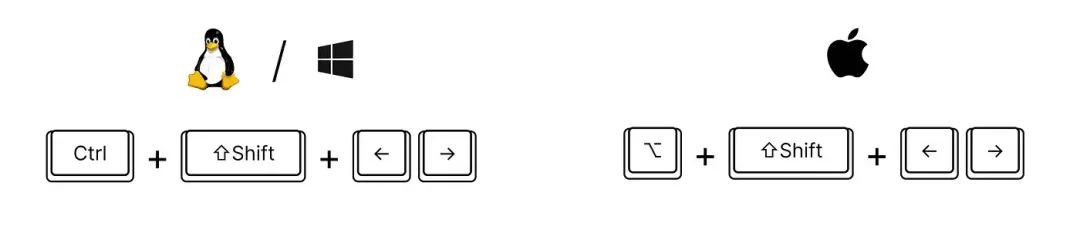
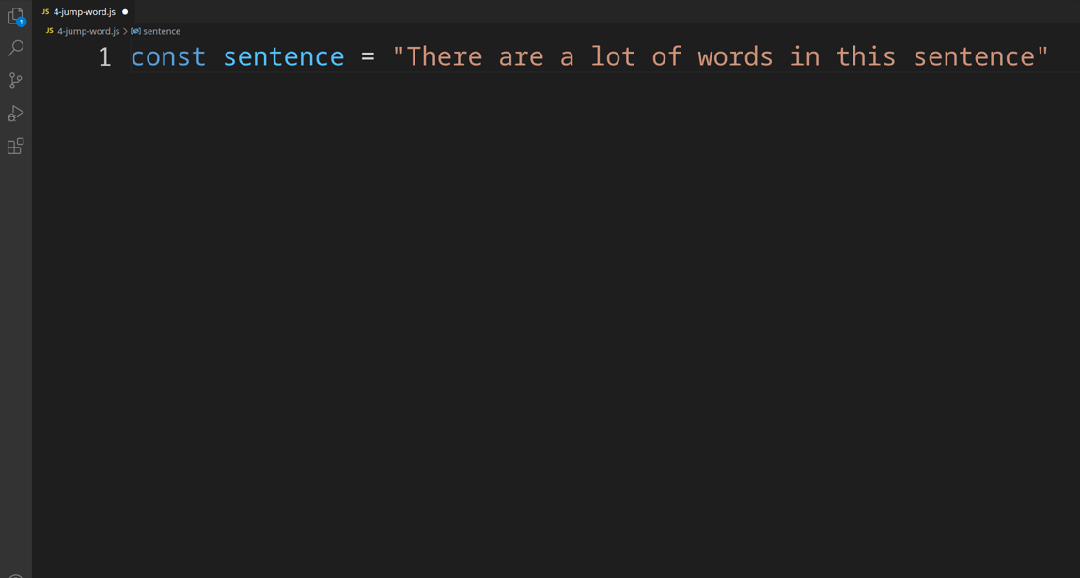
7、跳转到行首或行尾
立即跳转到当前行的开头或结尾
早上醒来,打开工作站,启动代码编辑器。你发现光标位于一行的末尾,但你需要它在开头。你叹了口气,对自己说:“看来在这期间我可以做点其他事情了。”
你把一个石头放在左箭头上,继续你的一天。你洗澡,拿杯咖啡,花了两个小时决定今天要听什么音乐播放列表,参加了十个毫无意义的公司会议,然后回到了代码编辑器。
你将石头从左箭头上移开,欣喜地发现你终于到达了行首。使用这个快捷键,节省你无尽的时间。
Linux / Windows: End / Home
Mac: Cmd + Left Arrow / Right Arrow
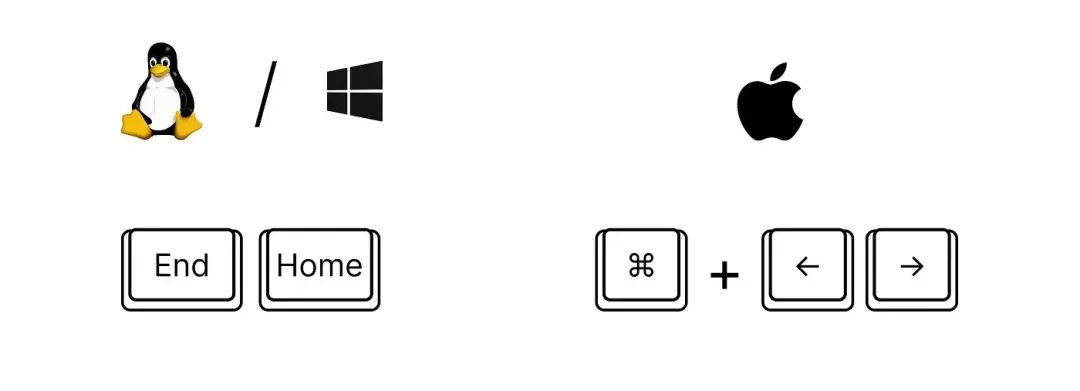
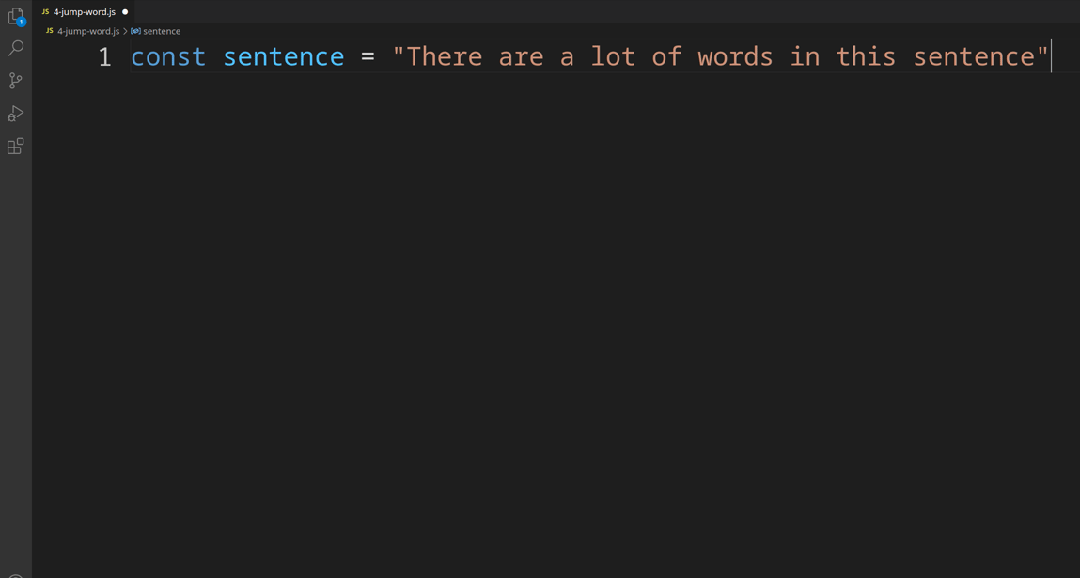
8、选择到行首或行尾
立即选择从当前行的开头或结尾到代码的所有内容
历史上的人们凭借他们一生中积累的力量做了很多事情。灭霸、征服者等等。这些人以各种破坏性的方式使用他们的力量。但没有任何一种力量可以与这个快捷键相比。明智地使用它吧。
Linux / Windows: Shift + End / Home
Mac: Cmd + Shift + Left Arrow / Right Arrow
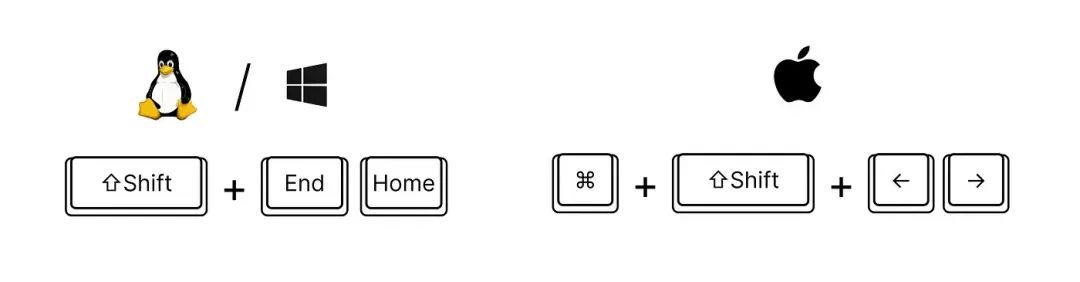
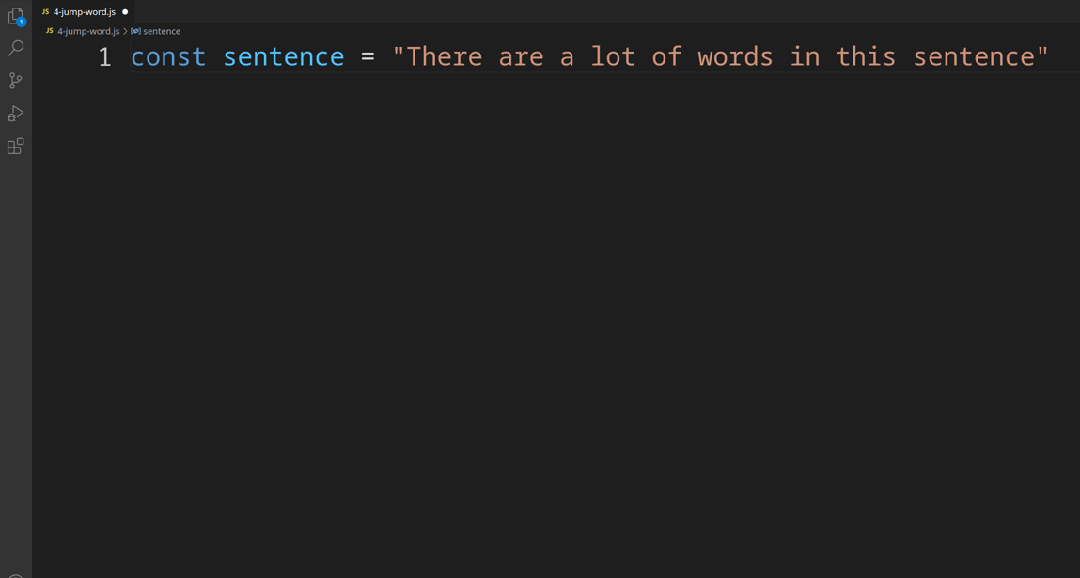
9、扩展/缩小选择范围
扩大选择范围以包括更多/更少的内容(例如字符串、函数等)
只有酷酷的孩子才使用这个快捷键。
Linux / Windows: Alt + Shift + Left Arrow / Right Arrow
Mac: Ctrl + Shift + Left Arrow / Right Arrow

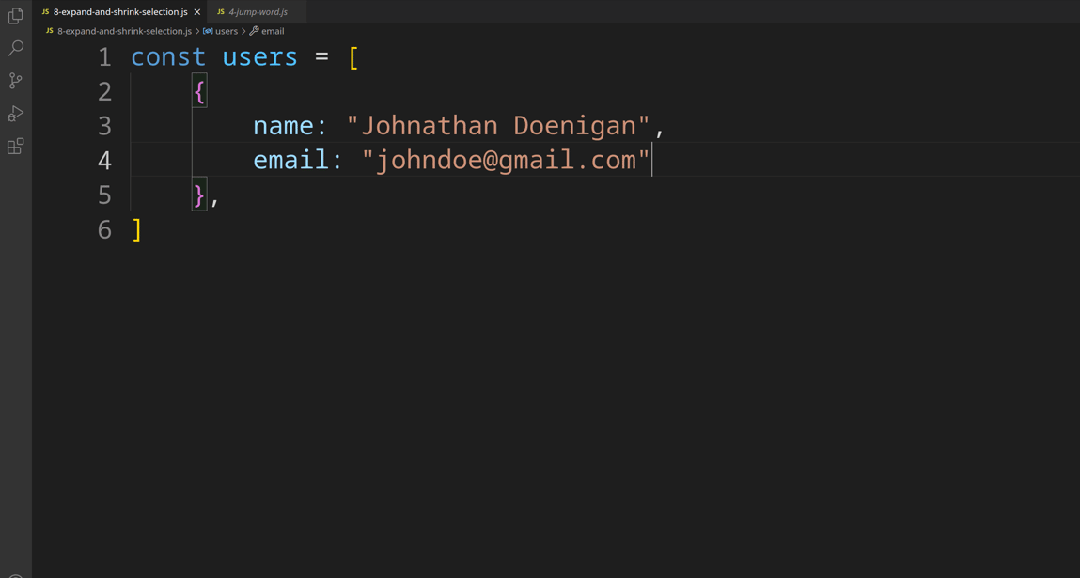
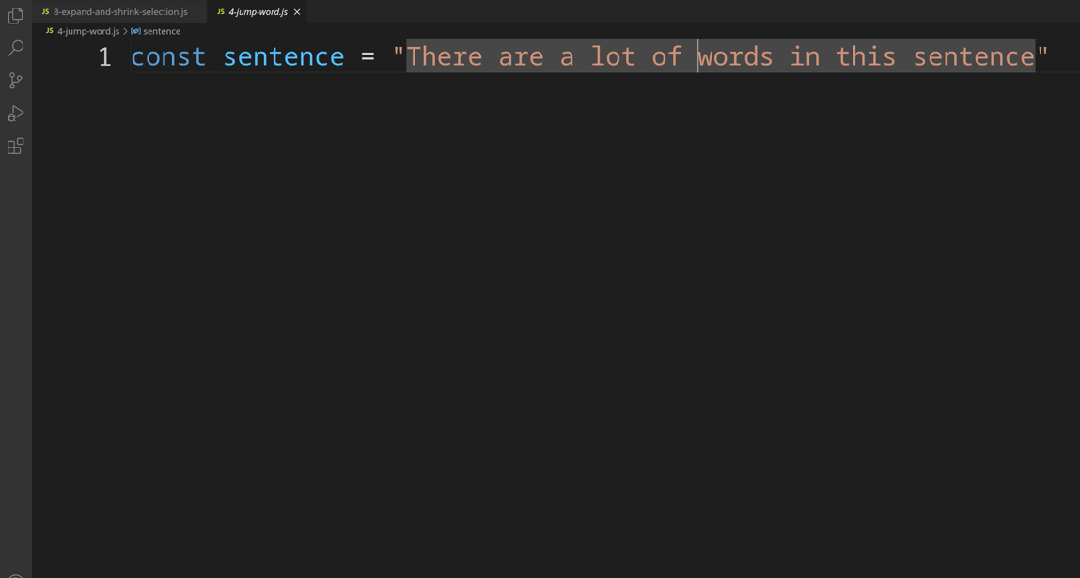
10、显示/隐藏终端/返回代码
切换终端的焦点/可见性并将焦点返回到代码
偶尔偷看一下失败的构建。是的,还是失败的。让我们快速关闭它。
Linux / Windows:Ctrl + J 用于终端,Ctrl + 1 用于代码
Mac:Cmd + J 用于终端,Cmd + 1 用于代码
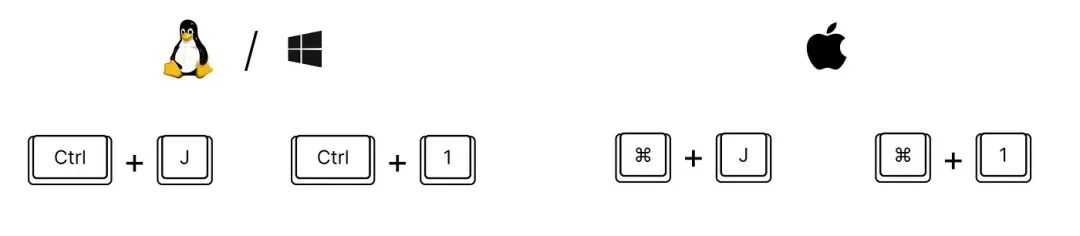
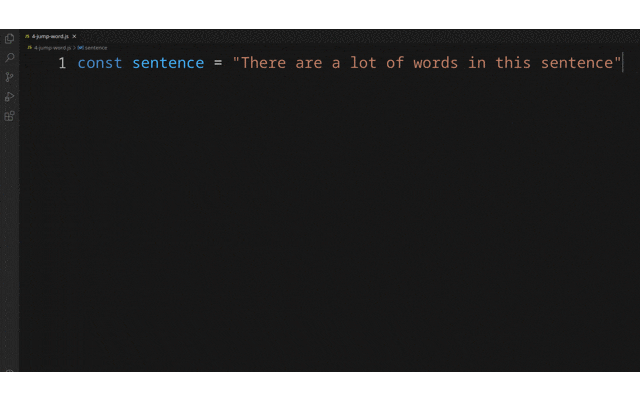
11、拆分终端
将终端分割成两个或更多同时可见的窗格
研究表明,同时打开多个终端的人是更好的黑客。这只是事实。接受它。拥抱它。
Linux / Windows: Ctrl + Shift + 5
Mac: Cmd + \
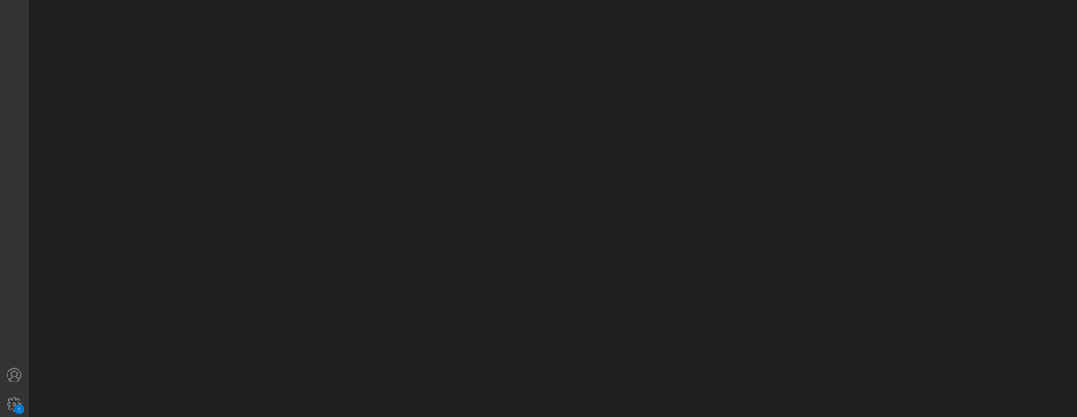
总结
在制作这些演示时,我郑重承诺我没有触碰过鼠标。
当你发现鼠标上积满了灰尘时,你就知道你的水平在不断提高了。此外,不要忘记购买最响亮的机械RGB键盘,它会把鼠标用户吓跑!
你最喜欢/最常使用的快捷键是什么?
由于文章内容篇幅有限,今天的内容就分享到这里,文章结尾,我想提醒您,文章的创作不易,如果您喜欢我的分享,请别忘了点赞和转发,让更多有需要的人看到。同时,如果您想获取更多前端技术的知识,欢迎关注我,您的支持将是我分享最大的动力。我会持续输出更多内容,敬请期待。
原文:
https://medium.com/better-programming/vs-code-shortcuts-to-code-like-youre-playing-a-piano-e5db7b272d1作者:Aziz Nal
非直接翻译,有自行改编和添加部分,翻译水平有限,难免有疏漏,欢迎指正
